
在 Windows 系统的广袤世界里,隐藏着无数强劲的工具和技巧,而 CMD(命令提示符)无疑是其中一颗璀璨的明珠。尽管图形化界面已成为主流,但 CMD 凭借其高效、精准的操作能力,在系统管理与故障排查等方面依然占据着举足轻重的地位。今天,就为大家揭秘 8 个 Windows 必学的 CMD 神操作,这些可是运维大佬们的私藏法宝!
一、磁盘清理:cleanmgr
随着时间的推移,我们的电脑磁盘中会堆积大量的临时文件、回收站文件、系统更新备份文件等垃圾数据,这些文件不仅占用宝贵的磁盘空间,还会拖慢系统运行速度。此时,“cleanmgr” 命令便能大显身手。按下 “Win + R” 组合键,打开运行对话框,输入 “cleanmgr” 并回车,系统将自动扫描磁盘上的各类垃圾文件。扫描完成后,你可以根据自身需求勾选要清理的文件类型,如临时文件、回收站文件、系统更新备份文件等,确认后点击 “确定”,系统便会迅速清理这些垃圾,为磁盘释放出大量可用空间,让系统运行更加流畅。例如,在长时间使用电脑后,磁盘空间逐渐吃紧,运行 “cleanmgr” 命令,轻松就能释放出数 GB 的空间。
二、文件搜索:findstr
当你在海量的文件中苦苦寻找某个特定内容的文件时,Windows 自带的搜索功能可能显得有些力不从心。而 “findstr” 命令则能精准定位。列如,你想在某个文件夹及其子文件夹中查找包含 “重大项目报告” 字样的文本文件,在命令提示符窗口中切换到目标文件夹所在路径(如 “cd C: 工作资料”),然后输入 “findstr /s/i “重大项目报告” .txt”。其中,“/s” 表明在指定目录及其子目录中搜索,“/i” 表明搜索时不区分大小写,“.txt” 指定搜索的文件类型为文本文件。回车后,系统会快速列出所有符合条件的文件路径及包含搜索内容的具体行,大大提高文件查找效率。
三、进程管理:taskkill
电脑运行过程中,有时会遇到某个程序无响应或占用过多系统资源导致电脑卡顿的情况。这时,“taskkill” 命令可以协助我们快速结束这些进程。按下 “Ctrl + Shift + Esc” 组合键打开任务管理器,在 “进程” 选项卡中找到占用资源过高或无响应的进程名称(假设为 “example.exe”)。关闭任务管理器后,打开命令提示符窗口,输入 “taskkill /F/IM example.exe”(其中 “/F” 表明强制结束进程,“/IM” 用于指定进程名称)并回车,系统会立即强制终止该进程,释放被占用的内存和 CPU 资源,让电脑恢复流畅运行。例如,当视频编辑软件突然卡死,常规操作无法关闭时,使用 “taskkill” 命令就能迅速解决问题。
四、网络诊断:ping 与 tracert
网络连接不畅是我们在使用电脑时常常遇到的问题。“ping” 命令用于检测网络连通性与延迟,在命令提示符窗口输入 “ping 空格目标 IP 地址(或域名)”,如 “ping www.baidu.com”,回车后若显示 “Reply from…”,表明网络连通,“time=…” 后的数值越小,网络延迟越低;若显示 “Request timed out”,则说明网络连接存在问题。而 “tracert” 命令可追踪从本地计算机到目标主机的网络路由路径,输入 “tracert 空格目标 IP 地址(或域名)”,执行后会显示一系列经过的网络节点及响应时间,通过分析各节点响应时间,能精准定位网络卡顿发生的节点,以便针对性解决问题。列如,玩网络游戏时延迟过高,先用 “ping” 命令检测游戏服务器,再用 “tracert” 追踪路由,就能快速判断是自身网络问题还是游戏服务器的状况。
五、系统修复:sfc /scannow
当系统文件损坏或丢失,可能会导致系统出现各种异常,如程序无法正常运行、系统频繁报错等。“sfc /scannow” 命令可以扫描并修复受保护的系统文件。在命令提示符窗口中以管理员身份运行(右键点击 “命令提示符”,选择 “以管理员身份运行”),输入 “sfc /scannow” 并回车,系统将开始扫描所有受保护的系统文件,一旦发现文件损坏,便会尝试从系统缓存中提取正确版本进行修复。这个过程可能需要一些时间,完成后重启电脑,许多因系统文件问题导致的故障往往能得到解决。例如,系统突然无法打开某些自带应用,运行该命令后可能就会恢复正常。
六、计划任务设置:schtasks
想要让电脑在特定时间自动执行某些任务,如定期备份文件、定时关机等,“schtasks” 命令就能轻松实现。以设置每天凌晨 2 点自动备份重大文件为例,第一将备份脚本(假设为 “backup.bat”)放置在合适位置。然后在命令提示符窗口输入 “schtasks /create/tn “每日文件备份” /tr “C:ackup.bat” /sc daily /st 02:00”。其中,“/create” 表明创建新任务,“/tn” 指定任务名称,“/tr” 指定要执行的任务路径,“/sc” 设置任务执行周期为每天,“/st” 设置任务开始时间为凌晨 2 点。回车后,计划任务就设置成功了,电脑将按照设定自动执行任务。
七、查看共享资源:net view
在局域网环境中,若想查看其他计算机共享的资源,“net view” 命令超级实用。在命令提示符窗口输入 “net view 目标计算机名称或 IP 地址”,例如 “net view 192.168.1.100”,回车后将显示目标计算机共享的文件夹、打印机等资源列表。这对于在办公网络中快速访问同事共享的文件或共享打印机等设备十分便捷。同时,配合其他相关命令,还能实现连接共享资源、映射网络驱动器等操作。
八、修改注册表:regedit(配合命令行参数)
注册表是 Windows 系统的核心数据库,存储着大量系统配置信息和应用程序设置。虽然直接修改注册表有必定风险,但在某些特定情况下,通过命令行配合 “regedit” 进行修改能高效解决问题。列如,要禁用系统自动更新功能,可以在命令提示符窗口以管理员身份运行,输入 “reg add “HKEY_LOCAL_MACHINESOFTWAREPoliciesMicrosoftWindowsWindowsUpdateAU” /v NoAutoUpdate /t REG_DWORD /d 1 /f”。这里,“reg add” 用于添加注册表项或值,指定路径后,“/v” 指定要添加的值名称,“/t” 指定值类型为 DWORD,“/d” 设置值数据为 1(表明禁用),“/f” 表明强制覆盖现有值。不过,修改注册表前务必谨慎操作,最好提前备份注册表,以免造成系统故障。
掌握这 8 个 Windows 必学的 CMD 神操作,你将在系统管理、故障排查、效率提升等方面如虎添翼,轻松应对各种复杂的电脑使用场景。赶紧收藏起来,在实际操作中熟练运用,让自己的 Windows 使用技能迈向新的高度!
#cmd命令#

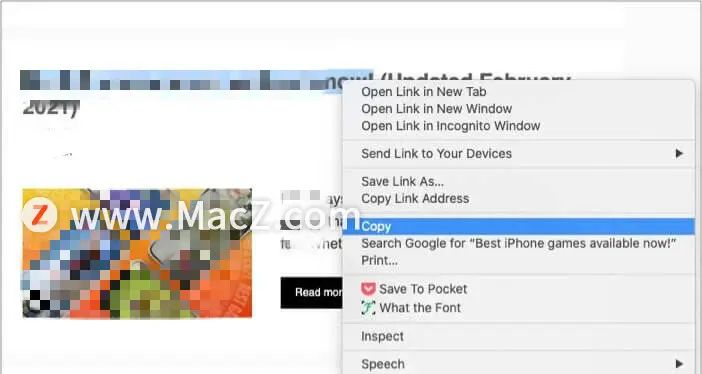
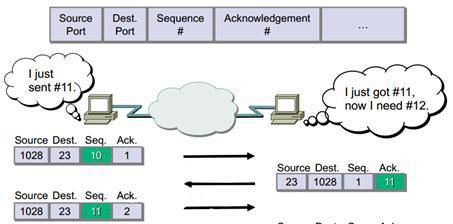




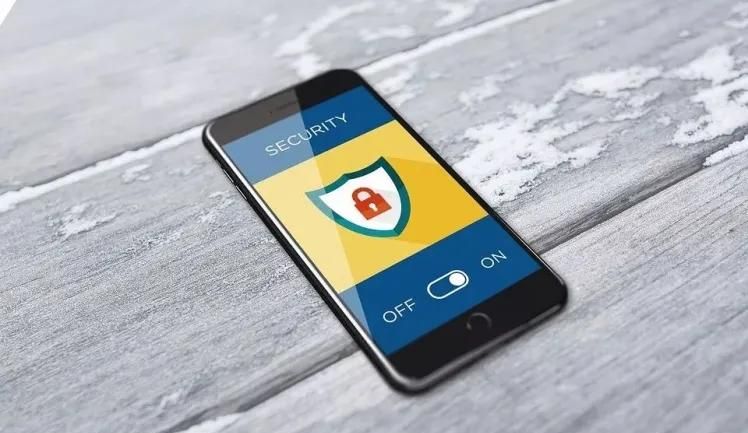














- 最新
- 最热
只看作者